Eine Schnellverbindung zum WLAN/WiFi ist einfach nur praktisch bei der Fritz-Box, um den langen WLAN-Schlüssel nicht abtippen zu müssen!Irgendwann ist es so weit und man will die WPS-Funktion an der beliebten FRITZ!Box nutzen auch aus Sicherheitsaspekten gesehen sehr praktisch, da man das WLAN-Kennwort nicht an Bekannte, Freunde und Gäste weitergeben muss. Das komplette Eintippen vom WLAN-Kennwort entfällt und ist auch schnell, einfach und sicher. PS: es ist unabhängig davon, ob es eine neue FRITZ! Box 7590, oder 7490, usw, ... ist Inhalt: 1.) ... Die WLAN / WPS Schnellverbindung an der FRITZ!Box starten!
|
| (Bild-1) WPS bei der Fritz-Box aktivieren, verwenden, WLAN Schnellverbindung! |
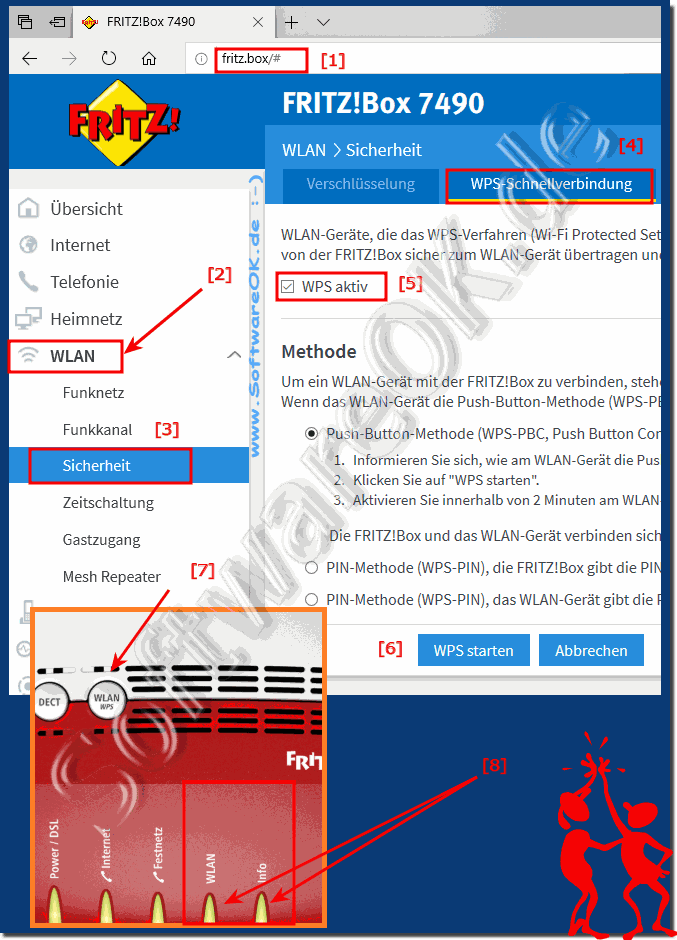 |
Info:
Die elegante Lösung ist nicht nur für Windows 10 geschrieben, wie Sie oben am unter Windows 10 geschossenen Screenshot erkennen können. Dieses Beispiel kann als Lösung problemlos auch auf früheren Versionen von Microsofts Windows Betriebssystemen verwendet werden, um per WPS an der Fritz-Box eine WLAN Schnellverbindung aufzubauen, egal, ob es ein Windows Desktop, Tablet, iPad, Smartphone, Android-Pad, Surface Pro / Go, oder sogar ein Server Betriebssystem ist.
Die elegante Lösung ist nicht nur für Windows 10 geschrieben, wie Sie oben am unter Windows 10 geschossenen Screenshot erkennen können. Dieses Beispiel kann als Lösung problemlos auch auf früheren Versionen von Microsofts Windows Betriebssystemen verwendet werden, um per WPS an der Fritz-Box eine WLAN Schnellverbindung aufzubauen, egal, ob es ein Windows Desktop, Tablet, iPad, Smartphone, Android-Pad, Surface Pro / Go, oder sogar ein Server Betriebssystem ist.
2.) Mehr zur WLAN/WPS Schnellverbindung auf der FRITZ!Box!
Die WLAN/WPS Schnellverbindung an einer FRITZ!Box zu starten, erfordert normalerweise das Drücken der WPS-Taste an der FRITZ!Box und das Auswählen der WPS-Verbindungsoption auf Ihrem WLAN-fähigen Gerät (z. B. Laptop, Smartphone, Tablet). Hier sind die Schritte, um die WLAN/WPS Schnellverbindung an einer FRITZ!Box zu starten:
Stellen Sie sicher, dass Ihre FRITZ!Box eingeschaltet und ordnungsgemäß angeschlossen ist.
Auf Ihrem WLAN-fähigen Gerät (z. B. Laptop, Smartphone) gehen Sie zu den WLAN-Einstellungen.
Suchen Sie nach verfügbaren WLAN-Netzwerken und wählen Sie das Netzwerk aus, mit dem Sie sich verbinden möchten. In der Regel hat das WLAN-Netzwerk den Namen (SSID) Ihrer FRITZ!Box.
Normalerweise werden Sie nach einem Passwort oder einer PIN gefragt, um sich mit dem Netzwerk zu verbinden. In diesem Fall möchten Sie jedoch die WPS-Methode verwenden, also suchen Sie nach der Option "WPS" oder "WPS-Push-Button" in den WLAN-Einstellungen Ihres Geräts.
Drücken Sie die WPS-Taste an Ihrer FRITZ!Box. Diese Taste befindet sich normalerweise an der Vorderseite, Oberseite oder Rückseite der FRITZ!Box. Die genaue Position kann je nach Modell variieren.
Nachdem Sie die WPS-Taste an der FRITZ!Box gedrückt haben, haben Sie normalerweise 2 Minuten Zeit, um die WPS-Verbindung auf Ihrem Gerät zu bestätigen. Wählen Sie dazu die entsprechende Option in den WLAN-Einstellungen aus.
Sobald die Verbindung erfolgreich hergestellt ist, wird Ihr Gerät mit dem WLAN-Netzwerk der FRITZ!Box verbunden, ohne dass Sie ein Passwort eingeben müssen.
Bitte beachten Sie, dass die genauen Schritte je nach Modell Ihrer FRITZ!Box und Ihrem WLAN-fähigen Gerät variieren können. Wenn Sie Schwierigkeiten haben, die WPS-Verbindung herzustellen, konsultieren Sie die Bedienungsanleitung Ihrer FRITZ!Box und Ihres Geräts oder wenden Sie sich an den Hersteller für weitere Unterstützung.
3.) Vor- und Nachteile WLAN/WPS Schnellverbindung!
Die Verwendung von WPS (Wi-Fi Protected Setup) für eine schnelle WLAN-Verbindung hat sowohl Vor- als auch Nachteile. Hier sind einige der wichtigsten Aspekte:
Vorteile:
Einfache Einrichtung: Die Verbindung mit einem Wi-Fi-Netzwerk über WPS ist sehr einfach und erfordert normalerweise nur einen Tastendruck am Wi-Fi-Router und/oder am Wi-Fi-fähigen Gerät. Dies erleichtert die Einrichtung und ist besonders für Benutzer ohne technische Kenntnisse nützlich.
Schnelle Verbindung: Mit WPS können Sie schnell eine Verbindung zu einem WLAN-Netzwerk herstellen, ohne manuell ein Passwort eingeben zu müssen. Dies kann Zeit sparen.
Sicherheitsvorteile: Bei korrekter Implementierung kann WPS sicherer sein als die Verwendung eines schwachen Passworts, da es normalerweise eine zeitlich begrenzte Verbindung ermöglicht, die nur einmal verwendet werden kann.
Nachteile:
Sicherheitsprobleme: WPS kann unsicher sein, da es anfällig für Angriffe ist, die als „WPS-Schwachstellen“ bekannt sind. Angreifer können WPS-PINs erraten und sich Zugang zum Netzwerk verschaffen. Daher empfehlen viele Experten, WPS zu deaktivieren.
Eingeschränkte Kompatibilität: Nicht alle WLAN-Geräte unterstützen WPS, was die Nutzung einschränken kann. Ältere Geräte und einige neuere Modelle unterstützen WPS möglicherweise nicht.
Keine vollständige Kontrolle: Mit WPS können Sie zwar schnell eine Verbindung herstellen, haben aber weniger Kontrolle über Netzwerkeinstellungen und Sicherheit. Die manuelle Konfiguration bietet weitere Anpassungsmöglichkeiten.
Deaktivierung empfohlen: Aufgrund der mit WPS verbundenen Sicherheitsrisiken empfehlen viele Experten, WPS in den Einstellungen des WLAN-Routers zu deaktivieren, sofern dies nicht unbedingt erforderlich ist. Oft ist es sicherer, ein sicheres WLAN-Passwort zu verwenden und die manuelle Verbindungseinstellung zu verwenden.
Insgesamt kann WPS eine nützliche Funktion sein, die die Einrichtung eines Wi-Fi-Netzwerks erleichtert, sollte jedoch mit Vorsicht verwendet werden, insbesondere in sicherheitsbewussten Umgebungen. Das Deaktivieren von WPS und die Verwendung sicherer Passwörter sind oft sicherere Alternativen.
FAQ 114: Aktualisiert am: 3 November 2023 21:13
